
Interagieren mit Text in einem Foto mithilfe von „Live Text“ in der App „Vorschau“ auf dem Mac
In der App „Vorschau“ kannst du die Funktion „Live Text“ verwenden, um den Text, der in einem Foto zu sehen ist, zu kopieren und zu verwenden. So kannst du beispielsweise den Text auf einem Verkehrsschild kopieren und in eine Textnachricht oder eine E-Mail einsetzen. Außerdem kannst die Bedeutung von Wörtern nachschlagen, eine Websuche durchführen und sogar Text in eine andere Sprache übersetzen. Wenn auf einem Foto eine Telefonnummer, eine Website oder eine E-Mail-Adresse zu sehen ist, kannst du diese Funktion verwenden, um einen Anruf zu tätigen, eine Website zu öffnen oder eine E-Mail zu schreiben.
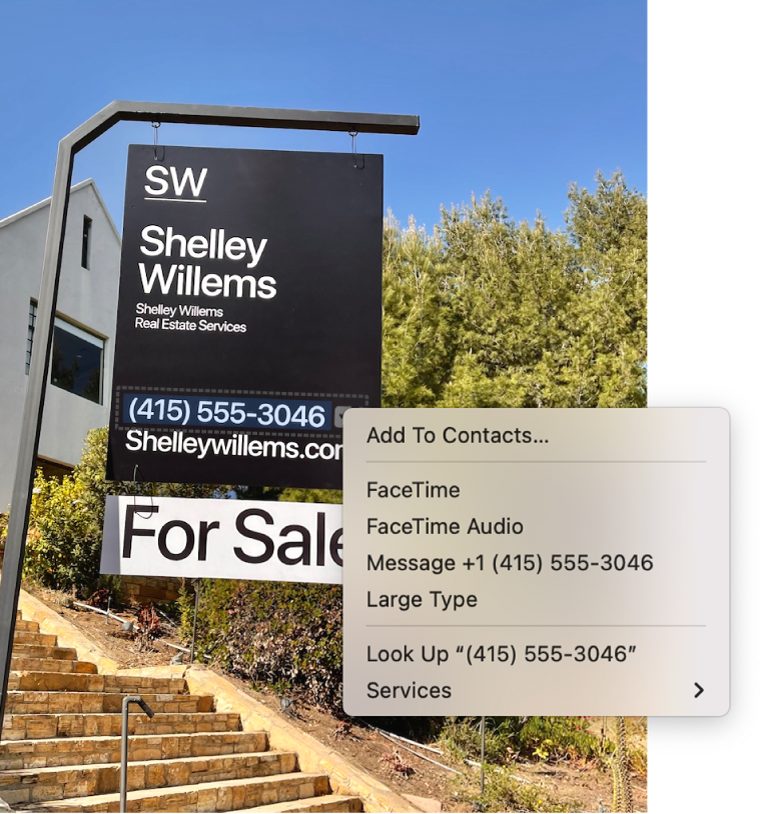
Öffne in der App „Vorschau“
 auf dem Mac ein Foto oder ein Bild, auf dem Text zu sehen ist.
auf dem Mac ein Foto oder ein Bild, auf dem Text zu sehen ist.Positioniere den Zeiger über dem Text und wähle den Text durch Ziehen aus.
Führe einen der folgenden Schritte aus:
Text kopieren: Klicke bei gedrückter Taste „ctrl“ auf deine Auswahl und wähle „Kopieren“ (oder drücke die Tastenkombination „Befehl-C“). Du kannst den Text anschließend in ein anderes Dokument oder eine App einfügen.
Bedeutung von Text nachschlagen: Klicke bei gedrückter Taste „ctrl“ auf deine Auswahl und wähle „[Text] nachschlagen“.
Text übersetzen: Klicke bei gedrückter Taste „ctrl“ auf deine Auswahl, wähle „[Text] übersetzen“ und wähle dann eine Sprache.
Hinweis: Die Übersetzungsfunktion ist nicht in allen Sprachen und möglicherweise nicht in allen Ländern oder Regionen verfügbar.
Im Internet nach dem Text suchen: Klicke bei gedrückter Taste „ctrl“ auf deine Auswahl und wähle „Mit [Suchmaschine] suchen“.
Text mit anderen teilen: Klicke bei gedrückter Taste „ctrl“ auf deine Auswahl, wähle „Teilen“ und entscheide dich dann für eine der Optionen zum Teilen.
Telefonnummer kontaktieren: Klicke bei gedrückter Taste „ctrl“ auf deine Auswahl oder klicke auf den Abwärtspfeil
 und entscheide, ob du die Nummer wählen, einen Video- oder Audioanruf mit FaceTime starten oder eine Nachricht an die Nummer senden möchtest.
und entscheide, ob du die Nummer wählen, einen Video- oder Audioanruf mit FaceTime starten oder eine Nachricht an die Nummer senden möchtest. E-Mail-Adresse kontaktieren: Klicke bei gedrückter Taste „ctrl“ auf deine Auswahl oder klicke auf den Abwärtspfeil
 und entscheide, ob du eine E-Mail schreiben, die E-Mail-Adresse zur App „Kontakte“ hinzufügen oder einen Video- oder Audioanruf mit FaceTime starten möchtest.
und entscheide, ob du eine E-Mail schreiben, die E-Mail-Adresse zur App „Kontakte“ hinzufügen oder einen Video- oder Audioanruf mit FaceTime starten möchtest.Website öffnen: Klicke bei gedrückter Taste „ctrl“ auf deine Auswahl oder klicke auf den Abwärtspfeil
 und öffne anschließend den Link in deinem Browser oder verwende die Übersicht, um die Website-Informationen anzuzeigen.
und öffne anschließend den Link in deinem Browser oder verwende die Übersicht, um die Website-Informationen anzuzeigen.
Live Text ist nicht in allen Regionen oder Sprachen verfügbar. Weitere Informationen findest du auf der Website über die Verfügbarkeit von macOS-Funktionen.